 网络版检查工具用户手册Word格式.docx
网络版检查工具用户手册Word格式.docx
- 文档编号:22462292
- 上传时间:2023-02-04
- 格式:DOCX
- 页数:28
- 大小:1.62MB
网络版检查工具用户手册Word格式.docx
《网络版检查工具用户手册Word格式.docx》由会员分享,可在线阅读,更多相关《网络版检查工具用户手册Word格式.docx(28页珍藏版)》请在冰豆网上搜索。
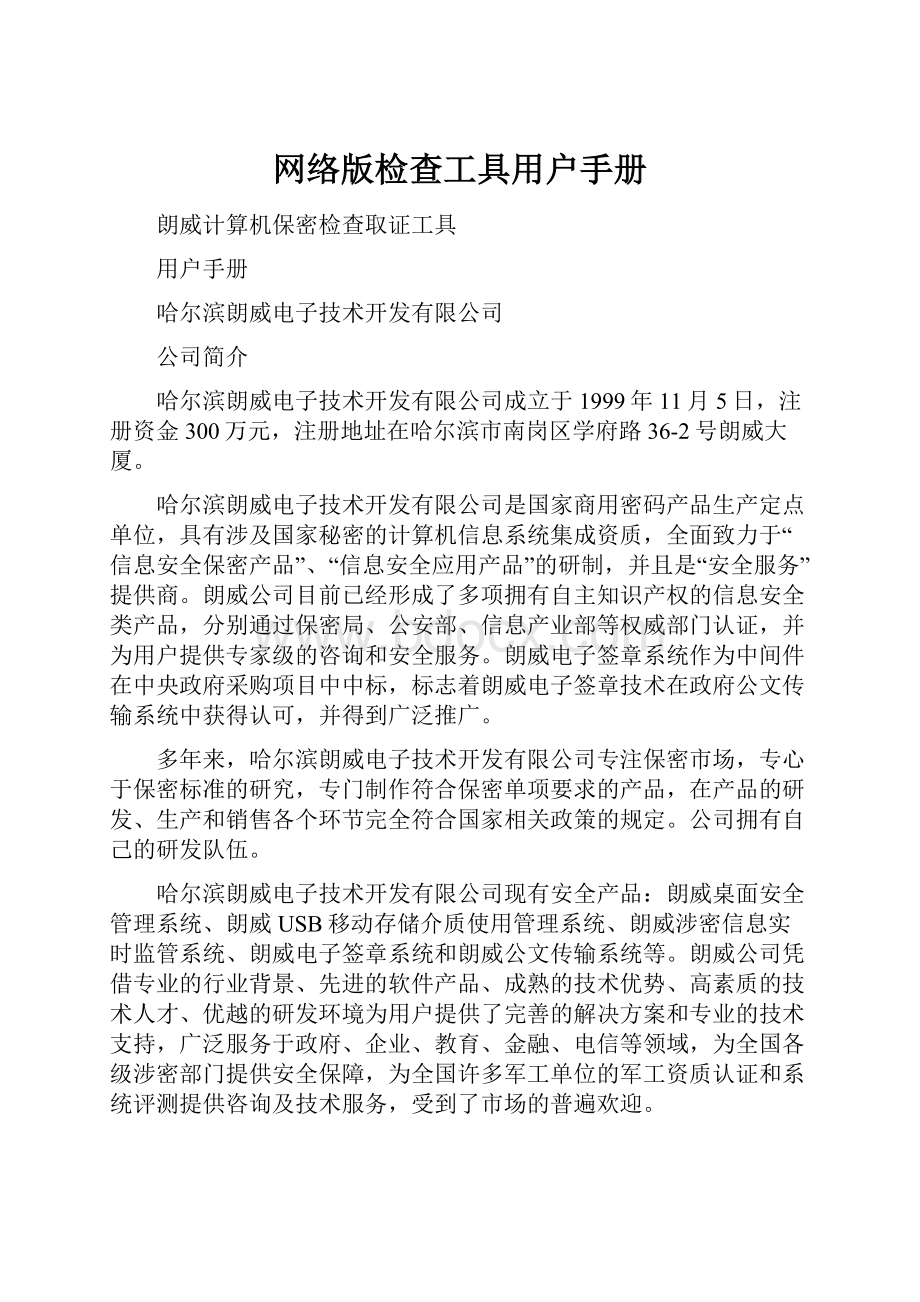
朗威USB移动存储介质使用管理系统-普通介质
朗威USB移动存储介质使用管理系统-单导介质
4.《朗威计算机保密检查取证工具》
朗威计算机保密检查取证工具-涉密版
朗威计算机保密检查取证工具-非涉密版
5.《朗威存储介质信息清除工具》
1、检查工具简介
1.1、概述
计算机保密检查取证工具(以下简称“检查工具”)主要针对各级保密局、政府机关、军工单位、科研院所等各类机关企事业单位保密管理工作机构使用,进行为保密部门对本单位计算机系统的保密检查工作提供强有力的检查手段,检查涉密网及非涉密网在运行中是否发生违规操作及不符合保密要求的操作行为。
该产品可以准确、全面、快捷、方便地提供被检查计算机的相关违规信息等,重点检查涉密计算机是否违规上互联网、使用非合理的存储介质和非涉密计算机是否违规处理涉密信息等,并提供数据恢复的深入检查功能,提供当前系统用户、开放端口等相关信息。
1.2、主要功能
1、服务器功能
服务器端主要实现身份登录认证、组织机构管理、检查策略管理、审计日志管理和审计分析报表管理五部分功能:
1)身份登录认证:
服务器控制台身份认证,采用USBKEY硬件智能卡进行身份登录认证,提高了服务器控制台身份认证的安全指数。
2)组织机构管理:
主要是针对单位、部门和人员三级管理,并且对组织机构树中单位、部门和人员进行添加、修改和删除等操作。
3)检查策略管理:
主要有常规检查、深度检查和文件信息搜索三种策略,可以对单个、部分或全部客户端进行下发检查策略。
4)审计日志管理:
主要对客户端常规检查、深度检查和文件信息搜索产生日志管理,对日志进行查询操作。
5)审计分析报表:
系统提供客户端检查审计日志分析报表。
管理员可按照各种模板实现历史日志的自动统计和报表,管理员还可自行定义统计和报表条件,对特定信息进行统计并生成报表。
报表支持html等格式。
为管理人员提供安全保密分析报告,对存在的风险提出补救措施
2、终端功能
1)常规检查:
Ø
上网常规检查:
检查上网纪录、注册表上网信息、无线网卡、蓝牙设备、手机设备和网络工具等功能。
文件常规检查:
检查文件操作记录和系统缓存文件记录等信息。
移动介质常规检查
其它检查:
主要有进程检查、服务检查、杀毒软件、端口检查、终端用户、多操作系统、应用程序安全检查、日志分析和文件信息搜索等功能。
2)深度检查
上网深度检查
文件深度检查
移动介质深度检查
日志分析深度检查
采用底层数据恢复技术,对计算机上网、文件等信息进行数据取证,在被检查计算机进行重新安装操作系统、格式化硬盘、重新划分硬盘分区、改变分区格式等专业的破坏操作之后,仍能够准确再现操作违规行为。
1.3、主要特点
1、能够准确的检查涉密计算机的上网记录,并进行数据取证,即使通过专业清理工具对上网信息进行了清除处理、格式化硬盘或重新安装操作系统,本系统仍能够获得准确的上网信息。
2、支持内容检索功能,通过对文件信息检索技术,可以对不同的磁盘分区内的所有DOC、XLS、TXT、WPS等格式文件进行内容搜索。
即使用户把存在磁盘的涉密文件或处理过的涉密文件的操作记录清除掉,本系统也会应用数据恢复技术,把其恢复出来,并进行检查取证。
3、系统使用简便,操作界面友好,可直接通过服务器下发策略,在被检查计算机上自动运行,检查人员仅需输入必要的检测配置既可自动进行检测,检测整个过程无须用户干预,检测结束后自动生成检测报告供用户进行检查取证。
4、自主知识产权,系统内部设计采用可扩充框架结构,实现检测模块化处理,方便满足用户个性化二次开发需求。
5、能够准确检查移动介质的插拔记录,并在取证报告中显示移动介质的设备名称、序列号、第一次使用时间、最后一次使用时间,PID&
VID等信息详尽。
6、界面简洁美观,检查结果清晰醒目。
2、检查工具安装指南
2.1、服务器安装
安装之前需要配置IIS服务器,
点击开始菜单里的控制面板,添加或删除程序,03系统下有些系统的IIS会直接显示,如果没有显示请点击应用程序服务器。
点开后会出现下图
按照图中所示,勾选图中选项,主要为IIS和ASP.NET,点击确定。
配置完IIS后在我的电脑右键的计算机管理中我们会发现最下端的IIS服务,点击开,最下面有个Web服务拓展,点击它会看到右侧ASP.NET选项,将2.0版通过属性允许开启,安装完毕。
安装framework2.0,推荐为window2003系统。
安装时不需要key,直接运行安装包。
出现安装向导如图2.1.1所示:
图1.1检查工具服务器安装向导
点击“下一步”,出现“许可证协议”,如图2.1.2所示:
图2.1.2许可证协议
点击“安装”,安装过程如图2.1.3所示:
图2.1.3安装过程
图2.1.4安装完成
点击“完成”按钮,即完成服务器程序的安装。
2.2终端安装
运行终端安装包,出现安装向导,如图2.2.1所示:
图2.2.1安装向导
点击“下一步”,出现许可协议界面,如图2.2.2所示:
图2.2.2许可协议
点击“安装”,安装过程如图2.2.3所示:
图2.2.3安装过程
图2.2.4安装完成
3、检查工具操作指南
3.1服务器
3.1.1用户登录
3.1.1.1登录检查工具
打开开始菜单程序朗威计算机安全保密检查取证工具计算机安全保密检查取证工具网络版控制中心,弹出系统登录对话框,如图3.1.1.1.1所示:
图3.1.1.1.1登录界面
若为第一次登陆,必须要进行管理员的注册。
插入管理员key,点击注册,弹出注册框,如图3.1.1.1.2所示:
图3.1.1.1.2管理员注册
插入正确的管理员key,输入用户名和密码后按“登录”进入,管理员主界面如图3.1.1.1.3所示:
图3.1.1.1.3管理员主界面
3.1.1.2修改登录用户信息
点击右上角处的“修改登录用户信息”按钮,如图3.1.1.2.1所示,弹出修改登录用户信息界面,如图3.1.1.2.2所示:
图3.1.1.2.1修改登录用户信息按钮
图3.1.1.2.2修改登录用户信息界面
输入登录用户名和登录密码、确定密码后,点击“保存用户信息”按钮修改登录用户信息,点击“返回工作页面”取消修改。
3.1.2系统设置
3.1.2.1其他选项
其他选项包括生成客户端、下载客户端、USB信任列表、网址信任列表、服务信任列表、进程信任列表。
生成客户端:
点击“生成客户端”,会有相应的提示,如图3.1.2.1.1所示:
图3.1.2.1.1提示
客户端生成后弹出提示,如图3.1.2.1.2所示:
图3.1.2.1.2提示
下载客户端:
点击“下载客户端”,若没有生成客户端,则提示“还没有生成客户端,请单机生成客户端”,如图3.1.2.1.3所示:
图3.1.2.1.3提示
若已经生成客户端,点击下载客户端,弹出下载页面,如图3.1.2.1.4所示:
图3.1.2.1.4下载页面
点击下载,弹出文件下载对话框,如图3.1.2.1.5所示:
图3.1.2.1.5文件下载对话框
用户可点击“保存”按钮,选择要保存的路径,如图3.1.2.1.6所示:
图3.1.2.1.6另存为对话框
USB信任列表:
点击USB信任列表,点击增加USB信息,编辑USB的序列号即可,如图3.1.2.1.7所示:
图3.1.2.1.7USB信任列表
网址信任列表:
点击网址信任列表,点击增加网址信息,编辑网址即可,如图3.1.2.1.8所示:
图3.1.2.1.8网址信任列表
服务信任列表:
点击服务信任列表,点击增加服务信息,编辑服务名即可,如图3.1.2.1.9所示:
图3.1.2.1.9服务信任列表
进程信任列表:
点击进程信任列表,点击增加进程信息,编辑进程名即可,如图3.1.2.1.10所示:
图3.1.2.1.10进程信任列表
3.1.2.2组织结构
点击系统设置—>
组织结构,组织结构界面如图3.1.2.2.1所示:
图3.1.2.2.1组织结构主界面
在组织结构上右键可进行机构的新建、调整、删除,人员的新建、调整、删除以及终端的绑定功能,如图3.1.2.2.2所示:
图3.1.2.2.2右键
此结构最多可建立三层,即两层机构、一层人员。
机构建立:
如果要建立第一层机构,要在组织结构上右键,点击“机构建立”,若要建立第二层机构,要在第一层机构上右键,点击“机构建立”,如图3.1.2.2.3所示:
图3.1.2.2.3机构建立
机构调整:
选择要调整的机构右键,点击“机构调整”,如图3.1.2.2.4所示:
图3.1.2.2.4机构调整
机构删除:
选择要删除的机构右键,点击“机构删除”。
添加人员:
选择人员所在机构右键,点击“添加人员”,如图3.1.2.2.5所示:
图3.1.2.2.5添加人员
调整人员:
选择要调整的人员右键,点击“调整人员”,如图3.1.2.2.5所示。
删除人员:
选择要删除的人员右键,点击“人员删除”。
绑定终端:
在界面右上角闲置终端绑定中勾选上要绑定的终端,在要绑定的人员上右键,点击“绑定终端”,如图3.1.2.2.6所示:
图3.1.2.2.6绑定终端
解除终端绑定:
在已绑定的终端列表中勾选要解绑定的终端,点击“解除终端绑定”,如图3.1.2.2.7所示:
图3.1.2.2.7解除终端绑定
若正在执行检查时,点击解除终端绑定,提示“有任务正在执行!
请稍后或者取消上次策略”,如图3.1.2.2.8所示:
图3.1.2.2.8提示
3.1.2.3数据管理
数据管理,数据管理界面如图3.1.2.3.1所示:
图3.1.2.1.1数据管理界面
数据管理包括备份数据库、还原数据库、删除备份文件。
1、备份数据库
用户可根据需要对数据库进行备份,点击“备份数据库”按钮,备份成功后提示备份数据库成功,如图3.1.2.3.2所示:
图3.1.2.3.2提示
若有任务正在执行时,点击备份数据库提示“有任务正在执行!
请稍后或者取消上次策略”,如图3.1.2.3.3所示:
图3.1.2.3.3提示
2、还原数据库
用户可根据需要勾选一个要还原的数据库,点击“还原数据库”,如图3.1.2.3.4所示:
图3.1.2.3.4还原数据库
点击还原数据库后弹出提示如图3.1.2.3.5所示:
图3.1.3.5提示
还原成功后,提示还原数据库成功,如图3.1.2.3.6所示:
图3.1.2.3.5提示
若有任务正在执行时,点击还原数据库提示“有任务正在执行!
请稍后或者取消上次策略”,如图3.1.2.3.7所示:
图3.1.2.3.7提示
3、删除备份文件
选择要删除的备份文件,点击“删除备份文件”,弹出提示如图3.1.2.3.8所示:
图3.1.2.3.8提示
成功后提示删除备份文件成功,如图3.1.2.3.9所示:
图3.1.2.3.9提示
3.1.3主机检查
主机检查是对终端下发检查策略。
点击主机检查,主机检查主界面如图3.1.3.1所示:
图3.1.3.1主机检查主界面
下发策略:
在左侧树形结构中勾选要检查的机构或是人员、填写任务名称、选择搜索时间、选择要进行的检查的项目,点击下一步,选择要检查的终端,点击下一步,提示下发策略成功,如图3.1.3.2所示:
图3.1.3.2提示
进度条走到100%,检查完成。
查看全部任务进度:
当任务进行时,用户可点击查看全部任务进度,即显示若干终端平均进度。
如图3.1.3.3所示:
图3.1.3.3总任务进度
取消任务:
当任务正在执行时,点击取消任务,提示如图3.1.3.4所示:
图3.1.3.4提示
点击确定,提示“正在取消,请等待5秒”,如图3.1.3.5所示:
图3.1.3.5消息
等待5秒后,提示“检查完成”。
如图3.1.3.5所示:
下发新策略:
当任务完成或者取消任务时,点击下发新策略,可进行策略的下发。
查看任务进度:
若任务正在进行,点击查看任务进度,查看正在执行的进度。
若任务已经完成,点击查看任务进度,查看上次已经完成的任务进度。
3.1.4最近主机报告
最近主机报告:
最后一次策略所包含的终端的所有策略的检查结果。
左侧树形结构列出管理员该次下发策略的终端,点击终端的策略可以查看该终端的检查结果。
如图3.1.4.1所示:
图3.1.4.1最近主机报告
用户可点击“查看”,具体查看每一项里面的内容。
3.1.5统计分析
点击统计分析,进入统计分析主界面,如图3.1.5.1所示:
图3.1.5.1统计分析主界面
用户需填写统计名称和统计的日期范围,统计条件不添加时默认为全部搜索,点击下发任务。
成功后提示“成功下发”。
统计结果需在统计分析结果显示中查看。
当用户需要添加统计条件时,点击统计条件中的搜索全部,点击添加网址、添加操作或是添加信息,此时统计的为添加的内容。
3.1.6统计分析结果显示
点击统计分析结果显示,如图3.1.6.1所示:
图3.1.6.2统计分析结果显示主界面
点击统计任务中的任务,在右侧查看结果。
统计分析任务设置即该统计任务下发时用户所填写的内容,只可查看不能修改。
统计概要显示统计结果,用户在统计任务中点击要查看的任务名,统计概要中显示此任务的统计结果,点击数字可查看具体内容。
3.1.7查看历史报告
3.1.7.1查看历史报告
点击“查看历史报告”,出现查看历史报告主界面,如图3.1.7.1.1所示:
图3.1.7.1.1查看历史报告主界面
用户必须填写公司、部门、搜索时间和人员,人员也可不填,不填默认为此部门下的所有人员,点击“搜索”,所有满足搜索内容的策略显示在策略信息中。
如图3.1.7.1.2所示:
图3.1.7.1.2策略信息
点击想查看的策略,弹出详细信息界面,如图3.1.7.1.3所示:
图3.1.7.1.3详情信息
点击“返回”按钮,返回到图3.1.7.1.2所示界面。
点击“查看”按钮,查看该项具体内容。
3.1.7.2管理历史策略
点击管理历史策略,弹出管理历史策略主界面,如图3.1.7.2.1所示:
图3.1.7.2.1管理历史策略主界面
用户可点击策略具体查看某次策略所下发的检查项目,如图3.1.7.2.2所示:
图3.1.7.2.2检查项目
用户可勾选某条策略或若干策略,点击删除策略,此时该策略或该若干策略的所有数据都删除。
4.常见问题
1、安装完服务器后为什么会提示“检查到当前环境软件无法正常运行,请您做如下操作:
1,使用IE浏览器.2,插入KEY.3,请将IE浏览器的安全级别调至更低”。
答:
检查工具网络版的KEY是基于IEOCX插件技术开发的,这个OCX插件会被IE认为是不可信任的加载程序。
解决方法:
点击工具->
Internet选项->
安全,点击可信站点,点击站点,将“对该区域中的所有站点要求服务器验证(https:
)(S)”勾掉,点击添加,关闭,点击自定义级别,将其中的安全设置设置为启用。
2、为什么检查结果中不是所有记录都按照主机检查中的日期范围进行检查?
主机检查中的日期范围只针对部分检查,如:
移动介质常规检查、上网记录、日志分析、。
3、主机检查中的选择磁盘针对那些检查有效?
深度检查和文件信息搜索。
4、统计分析为什么有时没有记录?
统计分析所选择的时间小于主机检查时所选择的时间范围。
统计分析日期范围的开始时间和结束时间要与主机检查中的日期范围相对应或者大于主机检查的日期范围,若统计分析的时间范围内进行若干次完成的检查,则统计分析统计的为若干次检查的所有结果。
- 配套讲稿:
如PPT文件的首页显示word图标,表示该PPT已包含配套word讲稿。双击word图标可打开word文档。
- 特殊限制:
部分文档作品中含有的国旗、国徽等图片,仅作为作品整体效果示例展示,禁止商用。设计者仅对作品中独创性部分享有著作权。
- 关 键 词:
- 网络版 检查 工具 用户手册
 冰豆网所有资源均是用户自行上传分享,仅供网友学习交流,未经上传用户书面授权,请勿作他用。
冰豆网所有资源均是用户自行上传分享,仅供网友学习交流,未经上传用户书面授权,请勿作他用。


 《JAVA编程基础》课程标准软件16级.docx
《JAVA编程基础》课程标准软件16级.docx
